- Wissensdatenbank
- CRM
- Datensätze
- Indexseitentypen und Registerkarten verwalten
BetaIndexseitentypen und Registerkarten verwalten
Zuletzt aktualisiert am: 7 Oktober 2025
Auf Objektindexseiten können Sie die Visualisierungen und Datensätze konfigurieren, die für Ihre von HubSpot definierten und benutzerdefinierten Objekte angezeigt werden. Mit Ansichtstypen können Sie auswählen, wie Ihre Datensätze angezeigt werden (z. B. Tabelle oder Board). Mit Ansichtsregisterkarten können Sie nach den gewünschten Datensätzen filtern und diese nach dem Wert der Eigenschaft sortieren (z. B. kürzlich erstellte Kontakte).
Bitte beachten: Ihr Account kann personalisierte Namen für jedes Objekt verwenden (z. B. Account anstelle von Unternehmen ). Dieses Dokument bezieht sich auf Objekte mit ihren HubSpot-Standardnamen.
Erfahren Sie mehr über das Konfigurieren Ihrer Ansichtsregisterkarten.
Ansichtstypen verwalten
Sie können die Ansichtstypen je nach Bedarf wechseln. Sie möchten z. B. eine Tabelle Ihrer eigenen Kontakte nach dem Datum der letzten Interaktion sortiert anzeigen.
So ändern Sie Ihren Ansichtstyp:
- Gehen Sie zu Ihren Datensätzen.
- Klicken Sie auf die Schaltfläche Ansichtstyp und wählen Sie dann einen Ansichtstyp aus:
- Tabellenansicht: ein Spalten- und Zeilenlayout. Spalten sind Eigenschaften und Zeilen sind ihre Werte.
- Board-Ansicht: ein kartenbasiertes Layout, das nach Pipeline-Phasen geordnet ist.
- Berichtsansicht: ein Einzelobjekt-Berichtlayout mit mehreren Anzeigeoptionen.
- Kalenderansicht: ein nach Uhrzeit und Datum organisiertes Layout.
- Gantt: eine Chronik mit Datenpunkten, die Datensätze und Aufgaben darstellen.
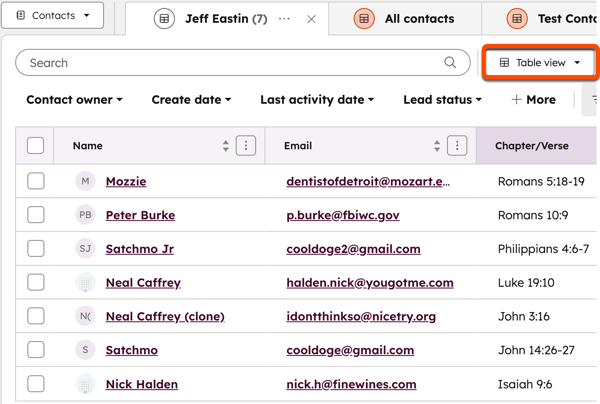
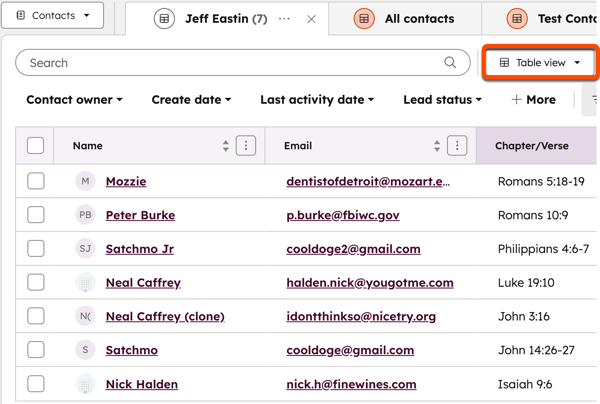
Verwenden Sie den Ansichtstyp "Tabelle"
Sie können in der Tabellenansicht mehrere Datensätze verwalten und mehrere Eigenschaften gleichzeitig bearbeiten . Sie können z. B. die Registerkarte Nicht zugewiesene Datensätze verwenden, um alle Datensätze anzuzeigen, die keinen zuständigen Mitarbeiter haben, mehrere auszuwählen und ihnen mehrere gleichzeitig zuzuweisen.
So konfigurieren Sie die Tabellenansicht:
- Gehen Sie zu Ihren Datensätzen.
- Wählen Sie eine Ansichtsregisterkarte aus.
- Klicken Sie auf die Schaltfläche Ansichtstyp und wählen Sie dann Tabellenansicht aus.
- Klicken Sie neben der Schaltfläche für den Ansichtstyp auf das settingsIcon Symbol für Konfigurieren , um den Bereich Anpassung zu erweitern.


- Konfigurieren Sie im rechten Bereich Folgendes:
- Seitennummerierung: Legt die standardmäßige Anzahl von Datensätzen fest, die in der Tabellenansicht angezeigt werden. Dies gilt für die objektübergreifende Tabellenansicht.
- Zeilenhöhe: Legen Sie die Standard-Zeilenhöhe fest, die für die Tabellenansicht angezeigt wird. Dies gilt für die objektübergreifende Tabellenansicht.
- Zebrastreifen: Legen Sie alternative Reihenstreifen fest.
Bedingte Hervorhebung
So richten Sie bedingtes Hervorheben ein:
- Gehen Sie zu Ihren Datensätzen.
- Wählen Sie eine Ansichtsregisterkarte aus.
- Klicken Sie auf die Schaltfläche Ansichtstyp und wählen Sie dann Tabellenansicht aus.
- Klicken Sie in einer Spalte mit dem Typ Zahlen-Eigenschaft (z. B. Betrag auf einer Deal-Indexseite) auf das Symbol mit den drei vertikalen Punkten und wählen Sie Bedingte Hervorhebung hinzufügen aus.
- Wählen Sie im Pop-up-Feld einen Farbstil aus.
- Klicken Sie auf Anwenden.
 So bearbeiten oder entfernen Sie bedingte Hervorhebungen:
So bearbeiten oder entfernen Sie bedingte Hervorhebungen:
- Gehen Sie zu Ihren Datensätzen.
- Wählen Sie eine Ansichtsregisterkarte aus.
- Klicken Sie auf die Schaltfläche Ansichtstyp und wählen Sie dann Tabellenansicht aus.
- Klicken Sie in einer Spalte mit dem Typ Zahlen-Eigenschaft (z. B. Betrag auf einer Deal-Indexseite) auf das Symbol mit den drei vertikalen Punkten und wählen Sie Bedingte Hervorhebung bearbeiten aus.
- Wählen Sie im Pop-up-Feld einen Farbstil aus.
- Klicken Sie auf Anwenden.
- Wenn Sie die Hervorhebung entfernen möchten, klicken Sie auf Entfernen.
Erfahren Sie mehr über das Anpassen von Tabellenansichtsspalten oder die Massenbearbeitung von Datensätzen.
Verwenden Sie den Board-Ansicht-Typ
Sie können in der Board-Karten-Ansicht Datensätze verwalten und Eigenschaften bearbeiten. In dieser Ansicht können Sie Ihre Daten nach Phasen in einer Pipeline visualisieren. Für Kontakte und Unternehmen ist dies die Lifecycle-Phase-Eigenschaft . Je nach betrachtetem Objekt sehen Sie unterschiedliche Filteroptionen.
So passen Sie die Board-Ansicht an:- Gehen Sie zu Ihren Datensätzen.
- Wählen Sie eine Ansichtsregisterkarte aus.
- Klicken Sie auf die Schaltfläche "Ansichtstyp " und wählen Sie dann "Board-Ansicht" aus.
- Klicken Sie neben der Schaltfläche für den Ansichtstyp auf das settingsIcon Symbol für Konfigurieren , um den Bereich Anpassung zu erweitern.


- Im rechten Bereich:
- Klicken Sie auf das Dropdown-Menü Spaltengruppierungen und wählen Sie dann eine Eigenschaft aus.
- Klicken Sie auf das Dropdown-Menü Spalten anzeigen und wählen Sie dann die Optionen aus, die im Board angezeigt werden (z. B. Benutzer ein-/ausblenden, wenn Sie die Eigenschaft Für Kontakt zuständiger Mitarbeiter verwenden).
- Klicken Sie im Abschnitt Karteneinrichtung auf das Dropdown-Menü Bearbeiten und wählen Sie dann eine Option aus, um die Anzeige der Board-Karten anzupassen.
Verwenden Sie den Berichtsansichtstyp
Sie können Ihre Datensätze mit dem Ansichtstyp "Bericht" visualisieren. Sie können das Diagramm, die Eigenschaften, die Dimensionen, den Vergleich und die Sortierung des Berichts konfigurieren. Sie möchten zum Beispiel ein Balkendiagramm der Registerkarte "Ansicht" sehen, das die Kontakte zur Kontaktaufnahme nach Lifecycle-Phase gruppiert und mit dem Vorjahr vergleicht.
Standardmäßig zeigt der Bericht ein horizontales Balkendiagramm mit der x-Achse eine Anzahl von [Objekt]-Eigenschaften (z. B. Anzahl der Kontakte), zusammengefasst nach Pipeline (z. B. Lifecycle-Phase für Kontakte oder Unternehmen).
So passen Sie die Berichtsansicht an:
- Gehen Sie zu Ihren Datensätzen.
- Wählen Sie eine Ansichtsregisterkarte aus.
- Klicken Sie auf die Schaltfläche "Ansichtstyp " und wählen Sie dann "Berichtsansicht" aus.
- Klicken Sie neben der Schaltfläche für den Ansichtstyp auf das settingsIcon Symbol für Konfigurieren , um den Bereich Anpassung zu erweitern.


- Auf der Registerkarte Diagramme können Sie Folgendes anpassen:
- Diagrammtyp: Wählen Sie den visuellen Anzeigetyp aus (z. B. horizontaler Balken, KPI, Linie).
- Eigenschaft: Wählen Sie den wichtigsten Datenpunkt für den Bericht und die Aggregation aus, z. B. Summe. Sie können insgesamt bis zu vier Eigenschaften hinzufügen.
- Dimension: Wählen Sie eine Eigenschaft aus, um Ihre Daten zu gruppieren. Sie haben zum Beispiel ein horizontales Balkendiagramm, das die Anzahl der Deals anzeigt. Wählen Sie Deal-Phase als Dimension aus, um sie auf der y-Achse anzuzeigen.
- Aufschlüsseln nach: Wählen Sie eine Eigenschaft aus, um Ihre Berichtsaufschlüsselung farblich zu kennzeichnen.
- Auf der Registerkarte Erweitert können Sie die folgenden Einstellungen anpassen:
- Im Vergleich zu: Wählen Sie den zu vergleichenden Zeitraum aus (z. B. dieses Jahr mit dem letzten Jahr).
- Sortieren nach: Wählen Sie die Eigenschaft oder Dimension aus, um den Bericht zu sortieren.
Verwenden Sie den Ansichtstyp "Kalender"
Sie können Datensätze im Tages-, Wochen- oder Monatsformat basierend auf einem Datum Eigenschaft anzeigen. Sie können den Kalender beispielsweise so konfigurieren, dass die Kontakte nach der Eigenschaft "Datum der nächsten Aktivität " gruppiert angezeigt werden, um Ihre bevorstehende Kontaktaufnahme anzuzeigen.
So verwenden Sie die Kalenderansicht:
- Gehen Sie zu Ihren Datensätzen.
- Wählen Sie eine Ansichtsregisterkarte aus.
- Klicken Sie auf die Schaltfläche "Ansichtstyp " und wählen Sie dann "Kalenderansicht" aus.
- Klicken Sie neben der Schaltfläche für den Ansichtstyp auf das settingsIcon Symbol für Konfigurieren , um den Bereich mit den Kalendereinstellungen zu öffnen.


- Klicken Sie auf das Dropdown-Menü Kalenderkonfiguration und wählen Sie eine Eigenschaft aus.
- Klicken Sie auf den Schalter Wochenenden , um die Anzeige von Wochenenden im Kalender zu aktivieren oder zu deaktivieren.
- Wenn Sie fertig sind, klicken Sie auf das X.
- Wenn Sie eine benutzerdefinierte Ansichtsregisterkarte verwenden, klicken Sie auf Speichern, um Ihre Änderungen zu speichern.
- Im oberen Bereich der Tabelle können Sie Folgendes verwalten:
- Kalender-Zoom: Klicken Sie auf das Dropdown-Menü Monat und wählen Sie einen Zeitraum (z. B. Tag, Woche) aus.
- Kalendernavigation: Klicken Sie auf die historischen oder zukünftigen Pfeile, um nach Zeiteinheit zu navigieren (z. B. wenn Woche ausgewählt ist, eine Woche nach vorne gehen). Klicken Sie auf "Heute ", um zum heutigen Datum zurückzukehren.
- Klicken Sie auf das Schließen-Symbol , um die linke Seitenleiste auszublenden.
- Klicken Sie auf den Namen eines Datensatzes im Kalender, um ihn im rechten Vorschaubereich zu öffnen.
Verwenden Sie den Gantt-Ansichtstyp
Abonnement erforderlich Um den Gantt-Ansichtstyp zu verwenden, ist ein Starter -, Professional- oder Enterprise-Abonnement erforderlich.
Im Ansichtstyp "Gantt" können Sie Chroniken von Projekt-, Deal- und Servicedatensätzen zusammen mit den zugehörigen Aufgaben anzeigen. Beispielsweise können Sie anhand ihres Erstellungs- und Abschlussdatums anzeigen, wie lange Deals bereits offen sind.
So verwenden Sie den Gantt-Ansichtstyp:
- Gehen Sie zu Projekte, Deals oder Services:
- Gehen Sie in Ihrem HubSpot-Account zu CRM > Projekte.
- Klicken Sie in Ihrem HubSpot-Account auf CRM und dann auf Deals.
- Klicken Sie in Ihrem HubSpot-Account auf CRM und dann auf Services.
- Klicken Sie auf die Schaltfläche "Ansichtstyp " und wählen Sie dann Gantt-Ansicht aus.
- Im oberen Bereich der Tabelle können Sie Folgendes verwalten:
- Chronik-Zoom: Klicken Sie auf das Dropdown-Menü Datum und wählen Sie dann einen Wert aus, um den Umfang der Chronik anzupassen (z. B. Tage, Wochen, Monate).
- Chronik-Navigation: Klicken Sie auf die leftIcon historischen oder rightIconzukünftigen Pfeile, um horizontal über die Chronik zu scrollen. Sie können auch Ihre Tastatur, die Pfeiltasten oder das Trackpad verwenden. Klicken Sie auf "Heute ", um zum heutigen Datum zurückzukehren.
- Aufgabenfilter: Klicken Sie auf das Dropdown-Menü Aufgabenstatus und wählen Sie dann die Optionens aus, um nur bestimmte Aufgaben in der Chronik anzuzeigen (z. B. nur laufende Aufgaben anzeigen).
- Bewegen Sie den Mauszeiger über den Namen eines Datensatzes und klicken Sie dann auf das Plus-Symbol , um eine Aufgabe hinzuzufügen. Die Aufgabe wird automatisch in der Chronik angezeigt.
- Bewegen Sie den Mauszeiger über den Namen eines Datensatzes und klicken Sie dann auf rightIcon Erweitern , um die zugehörigen Aufgaben anzuzeigen. Wenn die Aufgaben bereits angezeigt werden, klicken Sie auf dropdownIcon "Einklappen ", um die zugehörigen Aufgaben auszublenden.
- Bewegen Sie den Mauszeiger über eine Aufgabe und klicken Sie dann auf successIcon Abschließen , um die Aufgabe abzuschließen.
- Bewegen Sie den Mauszeiger über eine Chronik-Leiste und klicken Sie dann auf einen Endpunkt und ziehen Sie ihn an die gewünschte Stelle, um das Start- oder Enddatum zu ändern. Ihre Änderungen werden automatisch gespeichert.
- Klicken Sie auf eine Chronik-Leiste , um den Datensatz oder die Aufgabe in der Vorschauseitenleiste zu öffnen.


Registerkarten der Ansicht verwalten
Eine komplett neue Ansichtsregisterkarte konfigurieren
So erstellen Sie eine Ansichtsregisterkarte:
- Klicken Sie auf das Hinzufügen-Symbol und wählen Sie dann Neue Ansicht erstellen aus.
- Wählen Sie einen Ansichtstyp aus (z. B. Tabelle).
- Geben Sie einen Namen ein und klicken Sie dann auf das successIcon Bestätigungssymbol.
- Konfigurieren Sie Schnellfilter, falls gewünscht.
- Konfigurieren Sie bei Bedarf erweiterte Filter.
- Klicken Sie in einer vorhandenen Spalte auf die verticalMenuIcon drei vertikalen Punkte, um eine Spalte zu sortieren, zu fixieren oder hinzuzufügen.
- Wenn Sie fertig sind, klicken Sie auf Speichern.
Eine vorhandene Ansichtsregisterkarte bearbeiten
Sobald Sie eine Ansichtsregisterkarte erstellt haben, können Sie sie zusammen mit anderen Aktionen wie dem Umbenennen oder der Verwaltung der verwendeten Filter bearbeiten.
So bearbeiten Sie die verwendeten Filter:
- Klicken Sie auf die Registerkarte Ansicht , die Sie bearbeiten möchten.
- Klicken Sie auf Filter , um schnelle und erweiterte Filteroptionen anzuzeigen.
- Klicken Sie auf Erweiterte Filter. Sie können auch die Schnellfilter oberhalb der Tabelle verwenden (z. B. Für Kontakt zuständiger Mitarbeiter).
- Klicken Sie im rechten Bereich auf Filter bearbeiten und konfigurieren Sie dann die gewünschten Filter.
- Klicken Sie oben rechts auf das X.
- Wenn Sie fertig sind, klicken Sie auf Speichern.
So ändern Sie die Registerkarte Ansicht:
- Klicken Sie auf die Registerkarte Ansicht , die Sie bearbeiten möchten.
- Klicken Sie auf das Symbol mit den verticalMenuIcon drei vertikalen Punkten. Sie sollten die folgenden Optionen sehen:
- Umbenennen
- Klonen
- Teilen-Optionen verwalten
- Löschen
- Klicken und ziehen Sie, um die Registerkarte neu anzuordnen.
- Klicken Sie oben in der Tabelle auf Spalten bearbeiten , um mehrere Spalten gleichzeitig hinzuzufügen oder zu entfernen.
- Wenn Sie fertig sind, klicken Sie auf Speichern.